10 migliori strumenti e plugin per mappe di calore per siti WordPress
Pubblicato: 2021-12-13
Una heatmap è una rappresentazione grafica dei dati che mostra le parti più calde di un sito Web in base all'interazione del visitatore. Le mappe di calore ti consentono di vedere come le persone si relazionano al tuo sito monitorando i loro movimenti dello schermo. Ti aiutano ad analizzare i contenuti del tuo sito, monitorare i tassi di conversione e identificare dove gli utenti potrebbero avere problemi a navigare nel tuo sito.
Perché il nome: heatmap?
Bene, semplificherò le cose e dirò che le mappe di calore usano i colori rosso e verde per mostrarti gli elementi più utilizzati (verde), gli elementi meno utilizzati su un sito Web (rosso) e tutto il resto (sfumature di arancione).
Le mappe di calore aiutano ad analizzare il comportamento degli utenti del sito web. Inoltre, ti aiutano a trovare le lacune nell'esperienza utente e possono aiutarti a identificare una nuova ipotesi per testare cose sul tuo sito web. Uno strumento o un plug-in heatmap di successo dovrebbe fornire dati accurati sul numero di clic, profondità di scorrimento, altezza del browser, frequenza di scorrimento e altri parametri che possono essere utilizzati per migliorare l'esperienza dell'utente su un determinato sito Web.
Ora, diamo un'occhiata a questi strumenti per le mappe di calore:
1. Hotjar
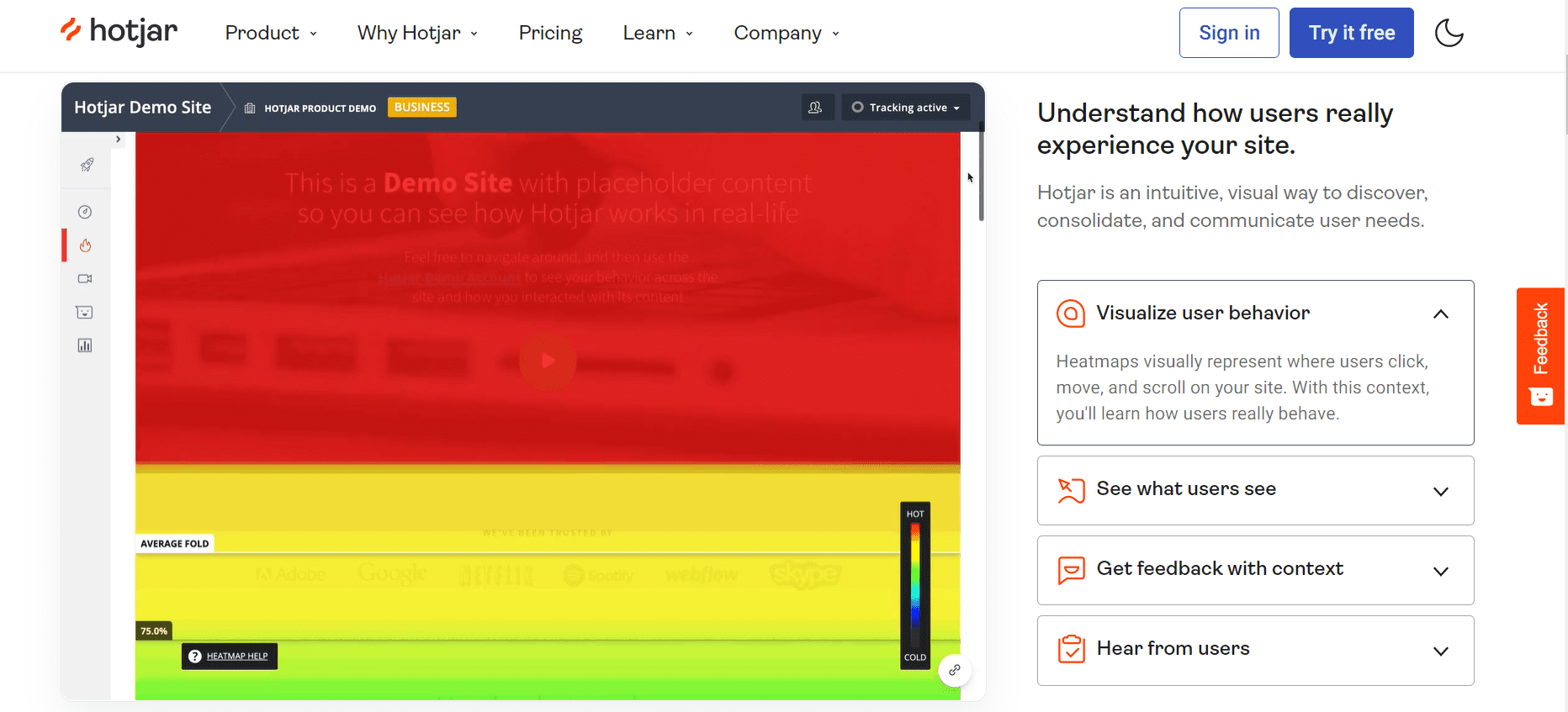
Hotjar è uno degli strumenti di comportamento dei clienti più utilizzati che ti aiuta a capire come gli utenti interagiscono con il tuo sito web. Ti consente di individuare aree specifiche che devono essere migliorate per una migliore esperienza del cliente.
La prima funzionalità disponibile sono le mappe di calore. Queste mappe visive ti mostrano esattamente dove atterrano le persone sul tuo sito Web e quali parti ricercano di più. Inoltre, puoi osservare il tuo sito web attraverso gli occhi del visitatore con l'aiuto delle registrazioni di Hotjar.
Se hai bisogno di sentire direttamente le persone, puoi farlo offrendo sondaggi su misura o semplicemente raccogliendo feedback in arrivo sul sito web.
Quando si tratta di prezzi, Hotjar offre molte opzioni per aziende di diverse dimensioni. Mentre la versione gratuita copre solo fino a 1000 visualizzazioni di pagina o mappe di calore, il piano Business o Scale può consentire l'analisi di un massimo di 4000 sessioni giornaliere.
Come installare Hotjar su WordPress
- Iscriviti a Hotjar,
- Dalla dashboard di WordPress, vai su Plugin -> Aggiungi nuovo,
- Cerca Hotjar e fai clic su "Installa ora",
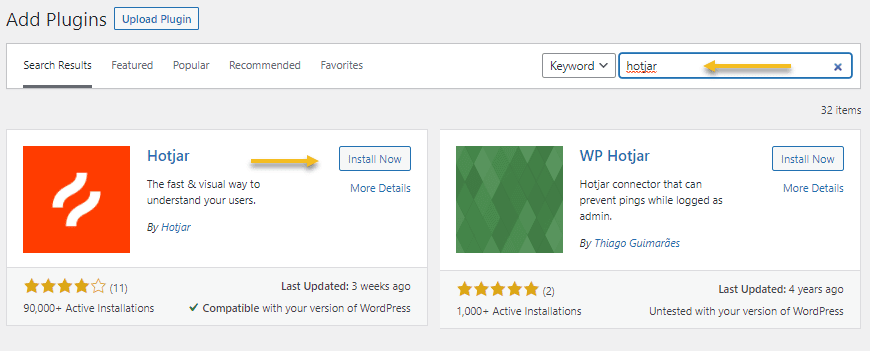
- Vai al plugin installato in WordPress,
- Copia l'ID del sito Hotjar dall'account e incollalo in WordPress,
- Salvare le modifiche,
- Verificare l'installazione.
Nota: il plug-in Hotjar funziona solo per WordPress 4.6 o versioni successive.
2. Sessione completa
FullSession è una delle alternative gratuite di Hotjar più popolari che offre mappe di calore interattive per aiutarti a tenere traccia di elementi dinamici come cursori, pannelli laterali, menu a discesa, popup e molto altro.
Le mappe possono essere utilizzate per aumentare il livello di esperienza dell'utente sul sito web. Scopri su quali aree del tuo sito web i tuoi utenti fanno effettivamente clic per aumentare la conversione e le prestazioni di ogni pagina.
Misurare il coinvolgimento digitale non è mai stato così facile, grazie agli strumenti di segmentazione approfonditi forniti da FullSession. Questa funzione ti consente anche di capire meglio quali contenuti rimangono e ti aiuta a migliorare il tuo gioco per sfruttare appieno il tuo tempo e i tuoi sforzi.
Come installare FullSession su WordPress
Quando ti iscrivi a FullSession riceverai un codice univoco snippet di codice Javascript da inserire sul tuo sito web. Puoi farlo incollandolo all'interno dell'editor del tema in WordPress. Ora, questo non è raccomandato, perché puoi rompere le cose sul tuo sito a meno che tu non abbia una certa conoscenza del codice. In caso contrario, ti consiglio di utilizzare un plug-in che ti consenta di inserire qualsiasi codice Javascript di terze parti sul tuo sito: Installa intestazioni e piè di pagina.
- Iscriviti a FullSession,
- Copia lo snippet di codice FullSession visualizzato nella pagina di configurazione,
- Dalla dashboard di WordPress, vai su Plugin -> Aggiungi nuovo,
- Cerca "Inserisci intestazioni e piè di pagina" e fai clic su "Installa ora", quindi "Attiva",
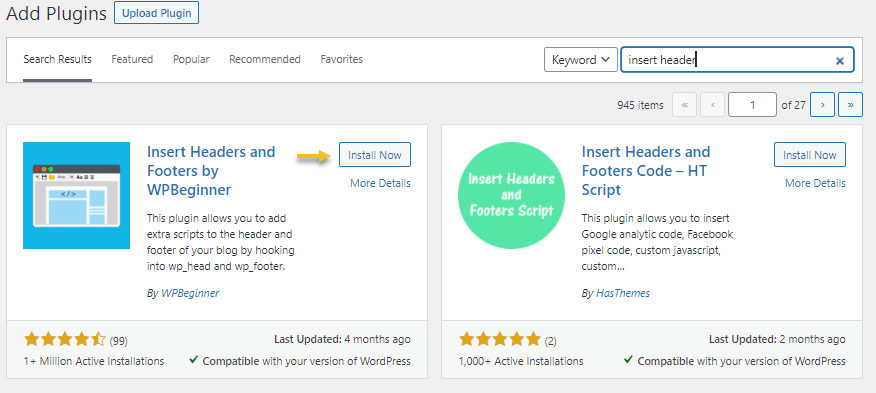
- Dalla dashboard di WordPress, vai su Impostazioni -> Inserisci intestazioni e piè di pagina,
- Incolla il codice copiato in "Script nell'intestazione".
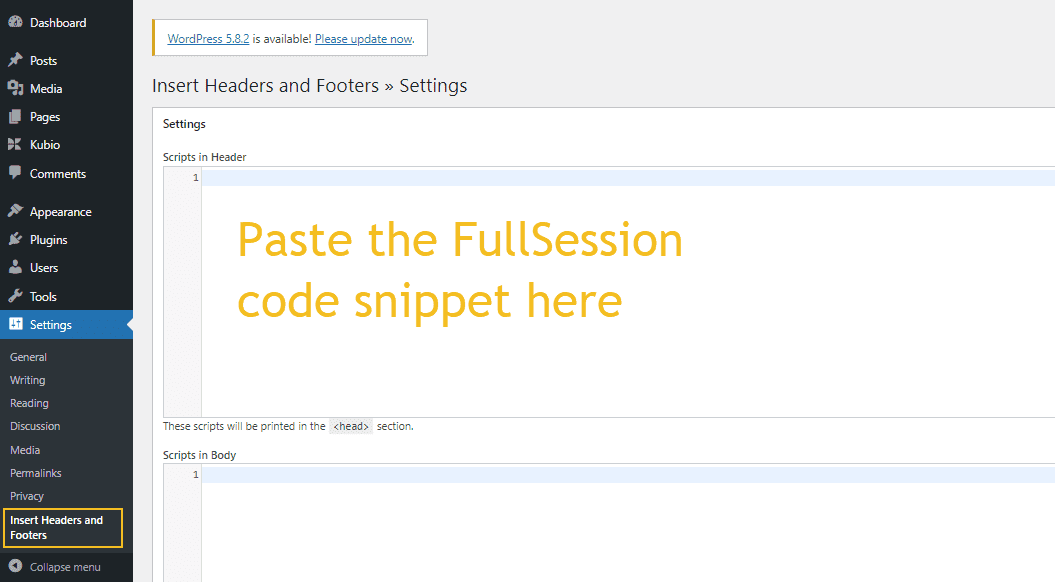
3. Crazy Egg
CrazyEgg è uno strumento per mappe di calore facile da usare e altamente personalizzabile.
Il plug-in corregge i problemi di usabilità sul tuo sito Web e ti aiuta a scoprire dove sta andando tutta l'attenzione del tuo lettore.
Una delle migliori caratteristiche di CrazyEgg è la heatmap dei coriandoli che mostra come gli utenti di diverse fonti interagiscono con il tuo sito web. Un'altra caratteristica essenziale è la possibilità di includere i livelli di approfondimento in Google Analytics.
CrazyEgg fornisce anche le seguenti funzionalità:
- Heatmap per schermi desktop e mobili
- Statistiche in tempo reale su click-rate, scroll-rate, tempo di permanenza degli elementi della pagina
- Diversi tipi di mappe di calore: mappe di scorrimento, mappe di clic
- Visualizzazione del comportamento di scorrimento variabile del browser
I piani partono da $ 24 al mese per 30.000 visualizzazioni di pagina monitorate, 25 istantanee e 100 registrazioni al mese.
Come configurare l'integrazione di Crazy Egg con WordPress
- Iscriviti a CrazyEgg e copia il codice di tracciamento dall'account;
- Dalla dashboard di WordPress, vai su Plugin -> Aggiungi nuovo.
- Cerca "Crazy Egg" e fai clic su "Installa ora", quindi "Attiva",
- Vai alle impostazioni di WordPress Crazy Egg e aggiungi il tuo codice di monitoraggio Crazy Egg e fai clic su Salva.
4. Contentsquare (ex Clicktale)
Contentsquare va oltre le mappe di calore e le registrazioni degli utenti. È più adatto per i marchi aziendali. Più di 750 marchi aziendali, molti dei quali elencati in Fortune500, lavorano con Contentsquare.
Contentsquare collega le metriche al comportamento effettivo dei clienti, combinando la potenza di dati avanzati, macchina e intelligenza umana per fornire risultati migliori. Il software visualizza quindi i dati in grafici e grafici colorati per vedere facilmente dove i visitatori hanno cliccato, dove hanno smesso di leggere, quali pagine sono state visitate e per quanto tempo i visitatori sono rimasti su ciascuna pagina.
Offrono anche una gamma di strumenti di confronto che ti consentono di confrontare l'analisi del comportamento e vedere come cambia il coinvolgimento del sito web nel tempo.
Se desideri utilizzare Contentsquare sul tuo sito Web WordPress, puoi installarlo in modo simile a FullSession, utilizzando un tag Javascript.

5. Mappa termica Aurora
Aurora Heatmap è un software di esplorazione e mappatura dei dati in tempo reale utilizzato per visualizzare reti, social media, ticket del servizio clienti e altro ancora. L'interfaccia basata su mappe ti consente di esplorare i tuoi dati in dettaglio senza distrarre grafici o grafici tradizionali.
lo strumento offre un piano gratuito e due piani premium, a partire da $ 100 al mese. Il piano gratuito inizia con cinque pagine su un singolo sito e quelli a pagamento offrono pagine illimitate su un numero illimitato di siti Web.
Come aggiungere Aurora Heatmap a WordPress?
- Accedi al tuo amministratore di WordPress,
- Da Plugin -> Aggiungi nuovo e cerca "Aurora Heatmap".
- Fai clic su Installa ora, quindi su Attiva plug-in.
Ora devi solo sederti e aspettare i visitatori del sito Web e analizzare il loro comportamento.
6. Motore elettrico
Ptengine è un software di mappe di calore che ti consente di vedere dove i visitatori del tuo sito Web fanno clic sulla pagina e fino a che punto scorrono verso il basso. Non solo fornisce informazioni sulle visualizzazioni di pagina, ma descrive anche le interazioni degli utenti con i collegamenti in uscita, i download di file e l'invio di messaggi di posta.
Il prezzo di Ptengine parte da $ 49 al mese per mappe di calore illimitate e 3.000 visualizzazioni di pagina. Offrono anche un piano gratuito per soddisfare le esigenze di tutti. Puoi ottenere una mappa di calore con dati illimitati per 3.000 visualizzazioni di pagina su un singolo sito.
Ptengine non ha un plug-in WordPress dedicato, ma puoi facilmente distribuire il suo codice di monitoraggio come nel caso di FullSession, che abbiamo spiegato sopra.
7. Flusso del mouse
Mouseflow ti consente di sapere come i tuoi clienti navigano nel tuo sito: ogni pagina, modulo, riempimento e invio vuoto. Le informazioni raccolte possono essere filtrate in tempo reale per migliorare l'esperienza dell'utente. Mouseflow è un ottimo modo per creare rapidamente sondaggi interattivi personalizzati con vari intervalli di date e layout mobili e reattivi.
Mouseflow consente anche di filtrare le mappe in base alla posizione geografica degli utenti. Un'altra caratteristica interessante di questo plugin è l'analisi dei moduli che ti consente di vedere perché gli utenti lasciano i moduli. Ti consente inoltre di monitorare le canalizzazioni per vedere come le diverse sorgenti di traffico agiscono in modo diverso sul tuo sito web.
Il prezzo parte da € 24 al mese per 5.000 sessioni registrate limitate a un sito web. Otterrai 500 sessioni registrate per il piano gratuito, ma il costo aumenta se desideri acquistare piani a pagamento per più di un sito.
Come installare il plug-in "Mouseflow per WordPress".
- Iscriviti a Mouseflow e copia il codice di monitoraggio dal tuo account,
- Dalla dashboard di WordPress vai su Plugin -> Aggiungi nuovo e cerca "Mouseflow per WordPress",
- Fare clic sul pulsante "Installa ora", quindi su "Attiva",
- Dalla dashboard di WordPress, vai su Mouseflow -> Codice di monitoraggio.
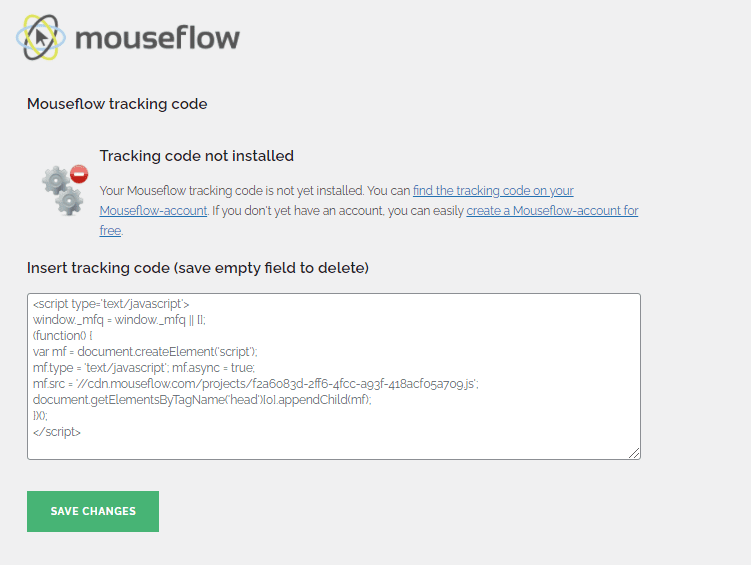
- Incolla "Inserisci codice di monitoraggio" e salva le modifiche.
Nel tuo account Mouseflow potrai accedere alle mappe di calore e alle registrazioni delle sessioni utente.
8. Arancia fortunata
Scelto da oltre 300.000 siti Web in tutto il mondo, Lucky Orange tiene traccia dei movimenti online dei visitatori e genera un rapporto che mostra dove le persone fanno clic, scorrono e passano il mouse sul sito Web. Offre inoltre la registrazione delle sessioni e la segmentazione del traffico.
I prezzi per Lucky Orange partono da $ 10 al mese. Ciò include 25.000 visualizzazioni di pagina su un singolo sito e i dati vengono archiviati per 30 giorni. I piani più costosi ti offrono più visualizzazioni di pagina e siti, ma significa anche che sarai in grado di mantenere i contenuti solo per 30 giorni. Le estensioni di archiviazione hanno un costo aggiuntivo.
Per semplificare l'implementazione di Lucky Orange per gli utenti dei siti WordPress, è stato sviluppato un plug-in.
Come installare Lucky Orange Plugin su WordPress
- Iscriviti a Lucky Orange e copia l'ID del sito dall'account.
- Dalla dashboard di WordPress, vai su Plugin -> Aggiungi nuovo.
- Cerca "Lucky Orange" e fai clic su "Installa ora", quindi "Attiva",
- Vai su WordPress -> Lucky Orange -> Impostazioni e incolla l'ID del sito.
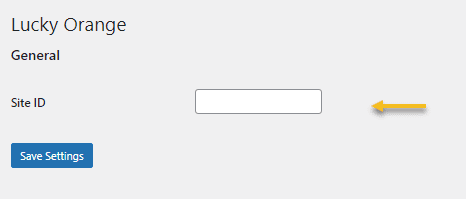
9. Ispezionare
La dashboard di Inspectlet ha una vista dal vivo del traffico di ogni pagina in tempo reale, permettendoti di vedere da dove provengono i tuoi visitatori, cosa fanno quando arrivano, con quali parti della pagina interagiscono di più, per quanto tempo resta sul tuo sito e tante altre informazioni. Puoi utilizzare queste informazioni per identificare le pagine critiche del tuo sito web.
Offrono potenti analisi della canalizzazione e opzioni di tagging. La possibilità di taggare i singoli utenti ti dà la possibilità di vedere come si comportano alle visite successive.
Il prezzo parte da $ 39 al mese, con 10.000 sessioni registrate limitate a un sito web. Il piano gratuito offre 2.500 sessioni registrate per un sito Web al mese.
Inspectlet ha sviluppato un plugin per WordPress ma non è stato testato con le ultime 3 versioni principali di WordPress. Potrebbe non essere più mantenuto o supportato e potrebbe avere problemi di compatibilità se utilizzato con versioni più recenti di WordPress.
Quindi, per installare Inspectlet sul tuo sito Web WordPress, puoi procedere come nel caso di FullSession, aggiungendo un codice di monitoraggio al codice del tuo sito Web utilizzando il plug-in "Inserisci intestazioni e piè di pagina".
10. Clic
Clicky è un software di analisi che può anche fornire mappe di calore per siti Web. Questo software per mappe di calore analizza il contenuto del tuo sito per fornirti informazioni dettagliate su ciò su cui le persone stanno facendo clic. Può aiutarti a scoprire se qualcuno sta scorrendo, scansionando o leggendo i tuoi contenuti. Non solo hai accesso a tutte le fantastiche funzionalità offerte da Clicky, ma puoi anche confrontare cose come il comportamento dei tuoi visitatori su pagine specifiche o ciò che guardano per prime.
Ora, non lasciarti ingannare dal loro scarso sito Web, perché lo strumento è utilizzato da oltre un milione di siti Web.
Per distribuire clicky sul tuo sito Web WordPress, puoi incollare il codice di monitoraggio univoco con il plug-in "Inserisci intestazioni e piè di pagina", menzionato sopra.
Poiché lo spazio online è diventato più competitivo, le aziende sono alla ricerca di qualsiasi vantaggio per battere i loro concorrenti. Le mappe di calore sono un ottimo modo per scoprire dove gli utenti stanno facendo clic sul tuo sito, se per ottenere visualizzazioni di pagina o effettuare acquisti; queste informazioni sono preziose per qualsiasi azienda che desideri creare un'esperienza cliente ottimale .
Si è discusso molto sull'utilità delle mappe di calore, ma molti esperti pensano ancora che siano uno strumento essenziale per analizzare il comportamento dei visitatori e migliorare i contenuti web.
